O menu “Power User”, também conhecido como “Win+X”, permite o acesso rápido a várias ferramentas do sistema clicando com o botão direito do mouse no botão Iniciar da barra de tarefas ou pressionando simultaneamente as teclas do logotipo Win+X.
Se você usa o Windows PowerShell com frequência e deseja substituir a prompt de comando no menu “Win+X”, as instruções abaixo mostrarão como fazer isso.
Como substituir prompt de comando pelo Windows PowerShell no aplicativo Configurações do Windows
Clique com o botão direito do mouse em uma área vazia da barra de tarefas e selecione Configurações da Barra de Tarefasno menu de contexto exibido.
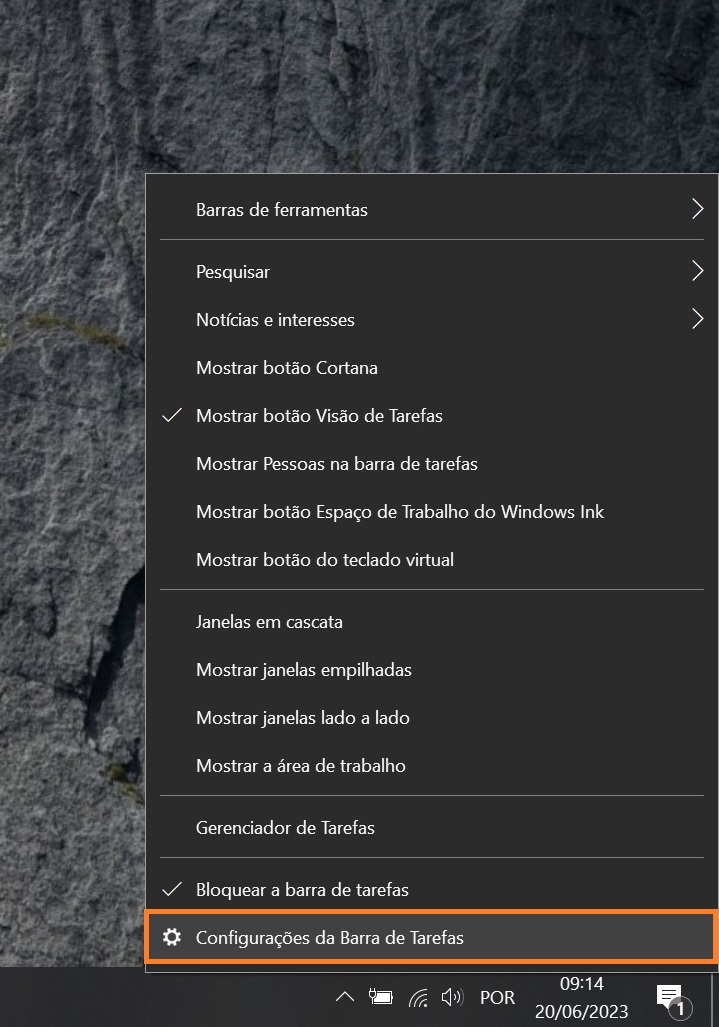
A janela do aplicativo Configurações do Windows é aberta na guia Barra de Tarefas. No lado direito da janela, defina a opção Substituir Prompt de comando pelo Windows PowerShell no menu quando eu clicar com o botão direito do mouse no botão Iniciar ou pressionar a tecla Windows+X como Ativado.
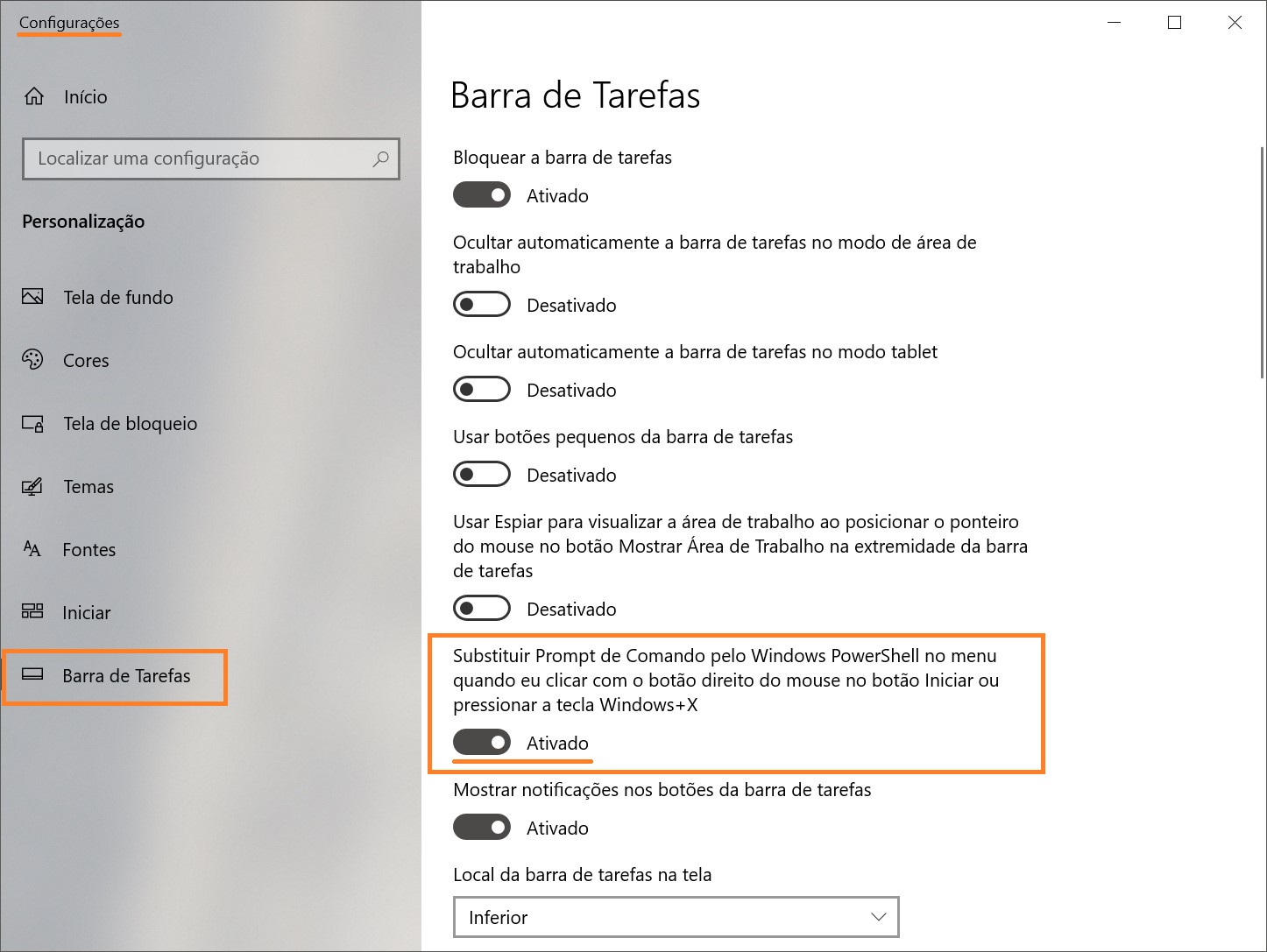
As alterações entram em vigor imediatamente.
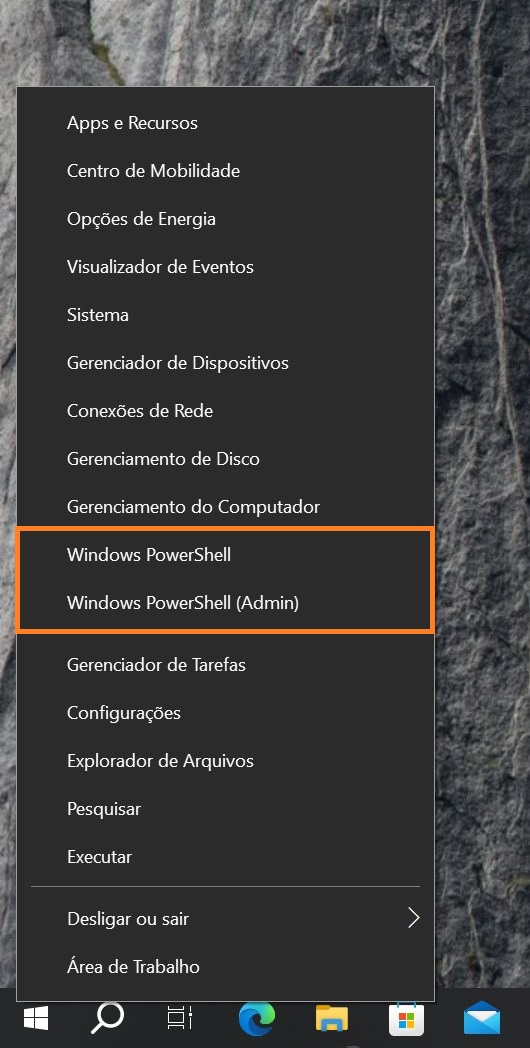
Como substituir prompt de comando pelo PowerShell usando um arquivo .bat
Os arquivos em lote (arquivos bat) mostrados abaixo alteram o valor do parâmetro DWORD DontUsePowerShellOnWinX localizado no registro do Windows no seguinte caminho:
HKEY_CURRENT_USER\\SOFTWARE\\Microsoft\\Windows\\CurrentVersion\\Explorer\\Advanced
Dependendo do valor do parâmetro DontUsePowerShellOnWinX, a exibição dos itens de menu “Win+X” é alterada:
- 0 = mostra o Windows PowerShell
- 1 = mostra a prompt de comando
Faça o download do arquivo bat para substituir a linha de comando pelo Windows PowerShell
Faça o download do arquivo show-windows-powershell-in-winx.bat.
Baixe o arquivo bat para substituir o Windows PowerShell pela linha de comando
Na primeira vez que você executar o arquivo bat, o filtro SmartScreen do Windows impedirá a execução do arquivo e você verá uma janela como a da captura de tela abaixo, na qual você clica em Mais informações.
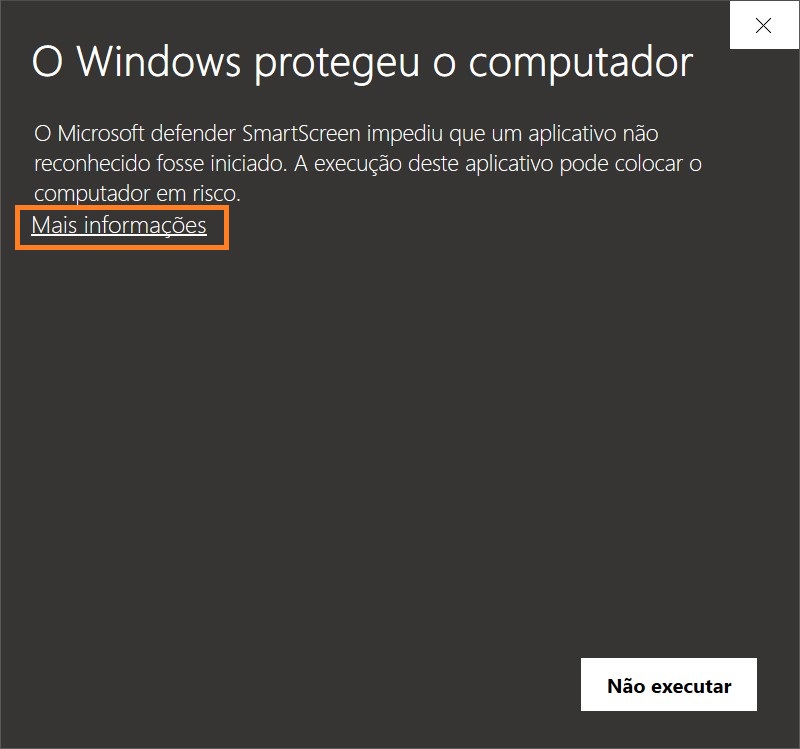
Na janela seguinte, pressione o botão Executar assim mesmo.
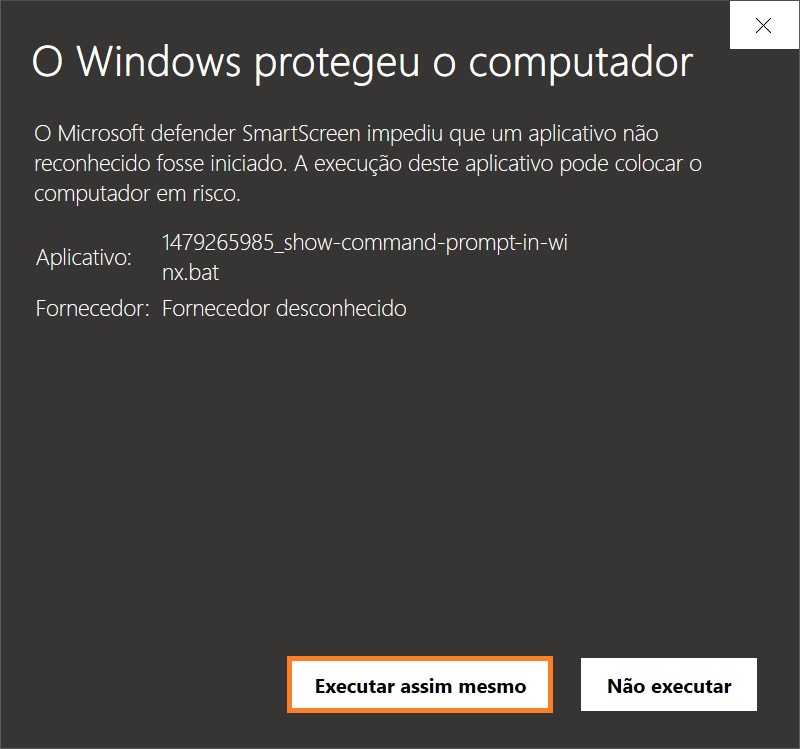
O arquivo bat será então executado e alterará o valor do parâmetro DontUsePowerShellOnWinX no registro do Windows e reiniciará o Windows Explorer (explorer.exe).





